还不会使用ps这款软件绘制立体阴影圆柱吗?那么还不会的朋友赶快跟着小编一起来看看吧,本篇文章讲的就是关于ps绘制立体阴影圆柱的方法哦。
1.首先,在ps这款软件中,打开界面为画布填充粉色背景,点击矩形选框工具绘制长方形
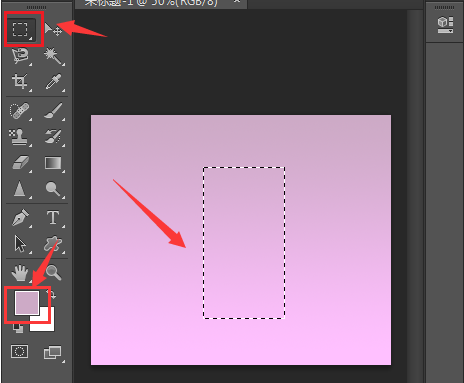
2.然后,打开渐变编辑器窗口,按照下图所示参数进行调整
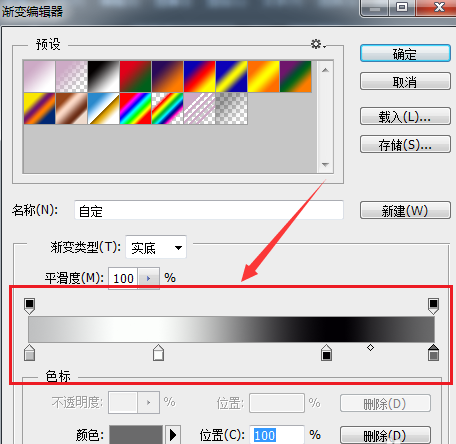
3.点击线性渐变按钮填充长方形,并取消选区
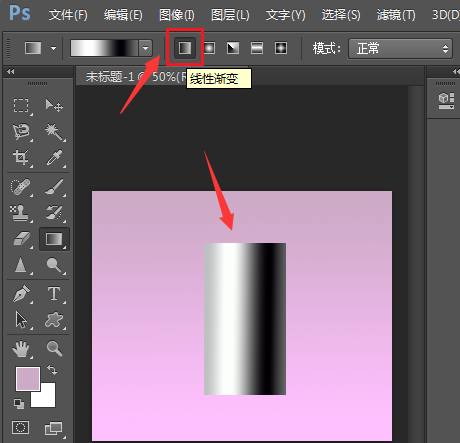
4.按照上述步骤,点击椭圆选框工具绘制一个圆柱体顶盖
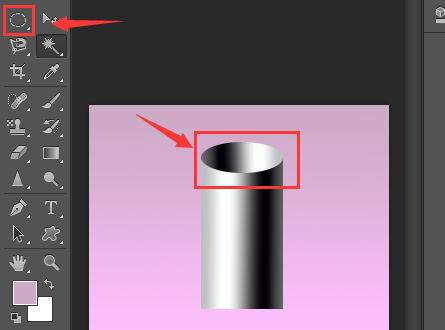
5.最后,按住键盘的Ctrl键框选立体圆柱区域,并点击选择菜单中的反向按钮,删除多余部分即可
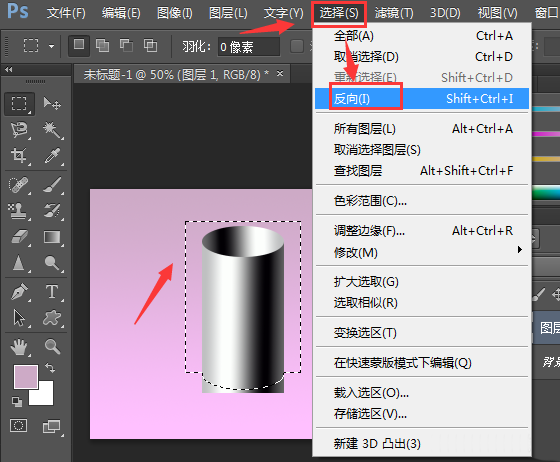
以上就是小编带来的ps绘制立体阴影圆柱教程,大家学会了吗?希望对大家有用哦。



 植物大战僵尸无尽版
植物大战僵尸无尽版 口袋妖怪绿宝石
口袋妖怪绿宝石 超凡先锋
超凡先锋 途游五子棋
途游五子棋 超级玛丽
超级玛丽 地牢求生
地牢求生 原神
原神 凹凸世界
凹凸世界 热血江湖
热血江湖 王牌战争
王牌战争 荒岛求生
荒岛求生 第五人格
第五人格 香肠派对
香肠派对 问道2手游
问道2手游




























